Das Pre-Boot-Volume ist ein Speicherplatz für das Betriebssystem vor der Installation. Das Volume fungiert als Raum oder Kommunikationsmedium für die Installation zwischen dem macOS High Sierra und dem neuen APFS (Apple File System).
Der Fehler "Es konnte kein Pre-Boot-Volume für die APFS-Installation erstellt werden" tritt auf, wenn ein Mac-Benutzer versucht, sein vorhandenes macOS zu löschen und macOS High sierra aus verschiedenen Gründen, z. B. aus Gründen der Aktualisierung usw., erneut zu installieren.
Wenn Sie den Fehler auf dem Bildschirm finden, der sagt “preboot volume konnte nicht erstellt werden apfs installieren” Während des Neuinstallationsprozesses von High Sierra ist es wichtig zu wissen, dass dieser Fehler nicht nur die Neuinstallation betrifft, sondern auch die auf dem Volume vorhandenen Daten. Während dieses Neuinstallationsszenarios kann nicht auf Ihre auf macOS vorhandenen Daten zugegriffen werden.
Wichtige Daten von Ihrem MacOS verloren? Remo Recover ist eine erweiterte Software, die für die schnelle und einfache Wiederherstellung von Daten unter Mac OS X, High Sierra, Mojave, Catalina usw. angepasst wurde. Mit wenigen Klicks werden die Daten mit der einfachsten Methode wiederhergestellt.
Lassen Sie uns zunächst verstehen, warum die Installation von High Sierra angehalten wurde und wie dieser Fehler behoben werden kann.
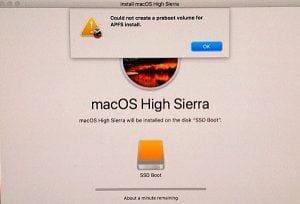
Worum geht es in dem Fehler? Gründe für "Es konnte kein Pre-Boot-Volume für die APFS-Installation erstellt werden"
Der Fehler "Es konnte kein Pre-Boot-Volume für die APFS-Installation erstellt werden" weist darauf hin, dass APFS das Pre-Boot-Volume nicht erkennt, das zum Initiieren des Neuinstallationsprozesses erforderlich ist.
Das Pre-Boot-System kann macOS High Sierra aufgrund von APFS nicht installieren. Dies geschieht normalerweise, weil das Apple-Dateisystem nicht mit dem Pre-Boot-Volume synchronisiert werden kann, das das Medium für die Installation ist (Pre-Boot-Ausführungsumgebung). Dies führt zu einem Szenario mit dem Namen Block Non-Synchronization.
Aus diesem Grund kann das macOS High Sierra nicht neu installiert werden und der Fehler "Es konnte kein Pre-Boot-Volume für die APFS-Installation erstellt werden" wird angezeigt. Dieser Fehler wirkt sich auf die Daten aus, die auf Ihrem Mac-Volume vorhanden sind. Alle auf dem Volume vorhandenen Daten gehen verloren oder sind nicht mehr zugänglich.
Lösung für "Es konnte kein Pre-Boot-Volume für die APFS-Installation erstellt werden"
Um den Fehler zu beheben und High Sierra erfolgreich zu installieren. Befolgen Sie die nachstehenden Anweisungen, um preboot volume konnte nicht erstellt werden apfs installieren reparatur. In all diesen Situationen können Ihre auf dem Laufwerk vorhandenen Daten jedoch leicht verloren gehen, da die unvermeidlichen Lösungen das Löschen des Mac-Volumes beinhalten.
1. Löschen des Volumes und Neuinstallation von macOS High Sierra
Das Löschen des Volumes und die Neuinstallation können das Problem des Fehlers "Vor dem Start konnte kein Volume für die APFS-Installation erstellt werden" beheben
- Aktivieren Sie den Wiederherstellungsmodus:Starten Sie Ihren Mac neu und drücken Sie während des Systemstarts so oft CMD + R, bis ein Apple-Logo angezeigt wird.
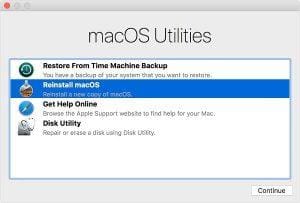
- Nachdem das Logo angezeigt wurde, kann der Benutzer das Utility-Menü anzeigen. Der Mac zeigt Ihnen bestimmte Volumes an. Wählen Sie das Festplatten-Dienstprogramm auf allen Laufwerken des Mac aus. Wählen Sie dann das interne Laufwerk aus und klicken Sie auf Löschen, um das Laufwerk zu löschen. Schließen Sie nach dem Löschen das Dienstprogramm.
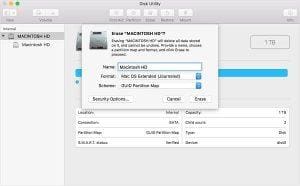
- Nach Schritt 2 posten. Dem Benutzer stehen zwei Optionen zur Verfügung. Befolgen Sie eine der Methoden, um High Sierra neu zu installieren.
- Öffnen Sie das Festplatten-Dienstprogramm erneut, wählen Sie das interne Laufwerk aus, das normalerweise als "Mac OS Extended" bezeichnet wird, und formatieren Sie es als "Mac OS Extended". Dann können Sie macOS neu installieren.
- Oder Sie schalten den Mac aus und starten ihn neu, indem Sie die Taste gedrückt halten Option/ALT + Command + RTasten zum Aufrufen des Internet-Wiederherstellungsmodus. Wählen Sie Festplatten-Dienstprogramm. Wenn Sie ein Laufwerk sehen, formatieren Sie es neu als Mac OS Extended und nenne es Macintosh HD. Wenn nicht, erstellen Sie ein Laufwerk und formatieren Sie es als "Mac OS Extended". Danach können Sie das Festplatten-Dienstprogramm beenden und auf MacOS neu installieren klicken.
Durch Löschen des Laufwerks entfernen Sie das APFS-System, das den Fehler verursacht, damit Sie macOS neu installieren können. Wenn die oben beschriebene Methode nicht funktioniert, versuchen Sie es mit der nächsten.
Haben Sie wichtige Dateien durch das Löschen und Neuinstallieren des macOS High Sierra verloren? Remo Recover ist mit einer fortschrittlichen Scan-Engine programmiert, die Sektor für Sektor scannen kann, um alle Daten abzurufen, die während des Neuinstallationsprozesses verloren gegangen sind, wodurch die Wiederherstellung empfehlenswert wird. Es kann leicht Daten, SSD, USB, externe, SD und Wechseldatenträger wiederherstellen.
2. Direkt in den Internet-Wiederherstellungsmodus wechseln (Online-Softwarelösung von Mac)
- Drücken Sie beim Neustart Ihres Mac OS die Tastenkombination CMD + R + ALT, um den Internet-Wiederherstellungsmodus zu aktivieren.
- Wählen Sie dann Wi-Fi und rufen Sie das Utility-Menü auf. Klicken Sie auf "MacOS neu installieren". Mit dieser Option wird das ursprüngliche Betriebssystem auf Ihrem Mac installiert. Wenn Sie immer noch High Sierra benötigen, können Sie zum Apple Store gehen und das Betriebssystem aktualisieren.
Wiederherstellen von Daten, die während eines fehlgeschlagenen Pre-Boot-Volumes für den APFS-Fehler verloren gegangen sind:
Durch das Löschen des Volumes werden Ihre auf dem macOS vorhandenen Daten gelöscht. Beide oben genannten Methoden können preboot volume konnte nicht erstellt werden apfs installieren reparieren. Wenn der Benutzer jedoch keine Sicherung der vorhandenen Daten auf der Cloud oder einem Sicherungslaufwerk hat, gehen die auf der Mac-Festplatte vorhandenen Daten aufgrund des Neuinstallationsprozesses verloren.
Sie können leicht verlorene daten wiederherstellen mit Remo Mac Tool wiederherstellen. Die Daten können mit Remo recover mit wenigen Klicks wiederhergestellt werden, da die Daten, auf die nicht zugegriffen werden kann oder die verloren gehen, nicht vollständig gelöscht werden und sich weiterhin im logischen Speicher befinden, bis der entsprechende Ort überschrieben wird.
Remo Recover kann mehr als 300 Dateitypen wiederherstellen. Remo verfügt über eine sehr einfache Benutzeroberfläche, die Anfängern das Arbeiten mit der Anwendung erleichtert. Kompatibel mit allen Mac-Dateisystemen wie HFS, HFS +, HFSX und APFS.
Der obige Artikel über "Vor dem Start konnte kein Volume für die APFS-Installation erstellt werden" hebt die Lösung für den Fehler und die entsprechenden Datenwiederherstellungsmethoden hervor, mit denen jeder neue Mac-Benutzer dieses Szenario angehen kann. Es wird jedoch empfohlen, vor der Neuinstallation des macOS eine Sicherungskopie zu erstellen. Wenn Sie kein Backup haben, ist Remo Recover praktisch für die Datenwiederherstellung.
